Comandos do terminal Linux não precisa ser chato. Muitos comandos são legais, divertidos e divertidos para os usuários.
Este artigo discutirá alguns truques de comando pró-Linux para economizar tempo, frustração e aumentar sua produtividade.
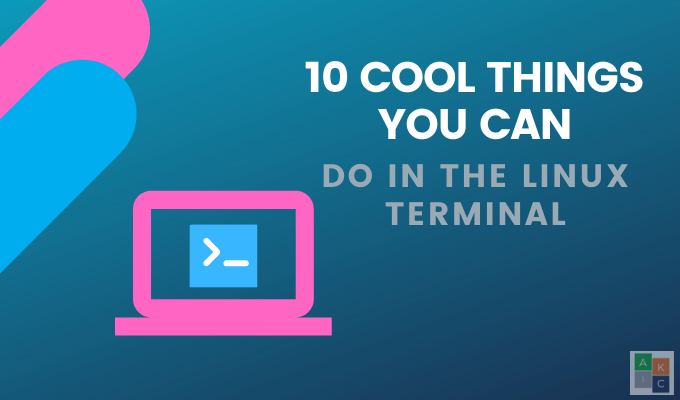
Pausar e executar comandos do terminal Linux no diretório Antecedentes
Você já digitou o texto em um arquivo, percebe que deseja adicionar outro comando ao terminal, mas não pode porque abriu o bloco de texto em primeiro plano modo?
Para voltar à linha de comando do terminal Linux sem interromper o que você está fazendo, pressione CTRL + Zpara pausar o aplicativo em primeiro plano.
Agora você pode executar qualquer comando adicional que desejar. Quando terminar, você poderá retornar à sua sessão pausada anteriormente, digitando fgna janela do terminal e clicando em retornar.
Use e pesquise Wikipedia no terminal Linux
Muitas pessoas usam a Wikipedia para pesquisar informações em seu vasto banco de dados de conhecimento. O Google costuma levar a Wikipedia para o topo dos resultados dos mecanismos de pesquisa para ajudar os usuários a encontrar o que estão procurando rapidamente.
In_content_1 all: [300x250] / dfp: [640x360]- ->Os usuários do Linux podem economizar muito tempo acessando a Wikipedia no terminal. Use o Wikit para obter respostas para suas perguntas rapidamente em sua distribuição Linux.
A linha de comando do terminal Wikit Linux mostrará aos usuários resumos dos tópicos de pesquisa da Wikipedia. Comece instalando Node.jsem sua máquina.
Execute os seguintes comandos nos sistemas Mint, Ubuntu ou Debian:
sudo apt-get install nodejs
sudo apt-get install npm
Para instalar o Wikit, execute o seguinte comando simples:
sudo npm install wikit -g
Depois de instalar o Wikit, obtenha resumos da Wikipedia executando o seguinte comando:
wikit <search query>
Observe que você também pode usar consultas com várias palavras.
Locomotiva a vapor
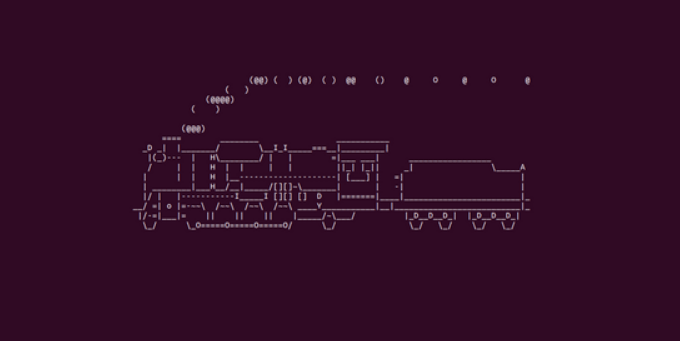
Deseja ver uma locomotiva a vapor passando pelo terminal Linux da direita para a esquerda? Se você quiser adicionar um pouco de diversão ao seu dia, digite o seguinte comando:
$ sudo apt-get install sl
Se o programa sl não estiver instalado, será necessário instalá-lo:
$ sudo apt-get install sl
Cowsay
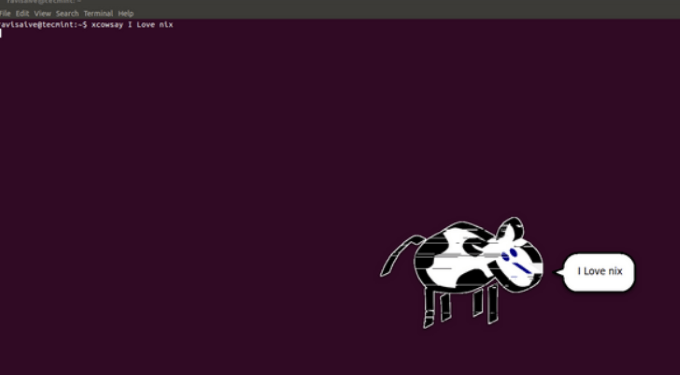
Crie uma vaca ASCII (American Standard Code for Information Interchange) (Cowsay) em um terminal e use Cowthink para fazê-lo pensar.
Instale o Cowsay (para sistema operacional Debian) com o seguinte comando do terminal Linux:
root@tecmint:~# apt-get install cowsay
Diga à vaca o que pensar e diga usando este comando:
root@tecmint:~# cowsay I Love nix
Instale um aquário no terminal
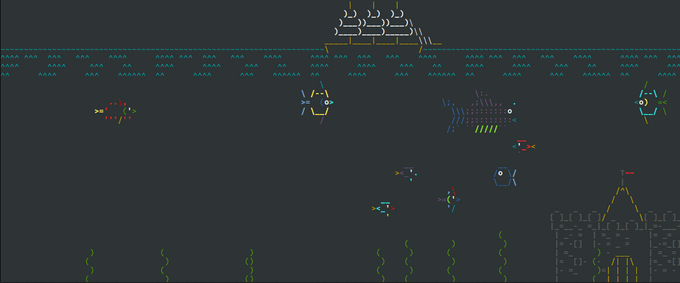
Aprecie os mistérios do mar de dentro do seu próprio terminal com o ASCIIQuarium. Se você estiver usando o Fedora, é fácil instalá-lo nos repositórios. Use este comando:
$ sudo dnf install asciiquarium
Se você estiver executando uma distribuição diferente, visite a homepage para obter mais informações sobre como fazer o download.
$ sudo apt-get install libcurses-perl
$ cd /tmp
$ wget http://search.cpan.org/CPAN/authors/id/K/KB/KBAUCOM/Term-Animation-2.4.tar.gz
$ tar -zxvf Term-Animation-2.4.tar.gz
$ cd Term-Animation-2.4/
$ perl Makefile.PL && make && make test
$ sudo make install
Em seguida, digite o seguinte no prompt de comando do terminal Linux:
$ cd /tmp
$ wget3
$ tar -zxvf asciiquarium.tar.gz
$ cd asciiquarium_1.0/
$ sudo cp asciiquarium /usr/local/bin
$ sudo chmod 0755 /usr/local/bin/asciiquarium
Para ver seu aquário, use o comando abaixo:
$ perl /usr/local/bin/asciiquarium
Navegação
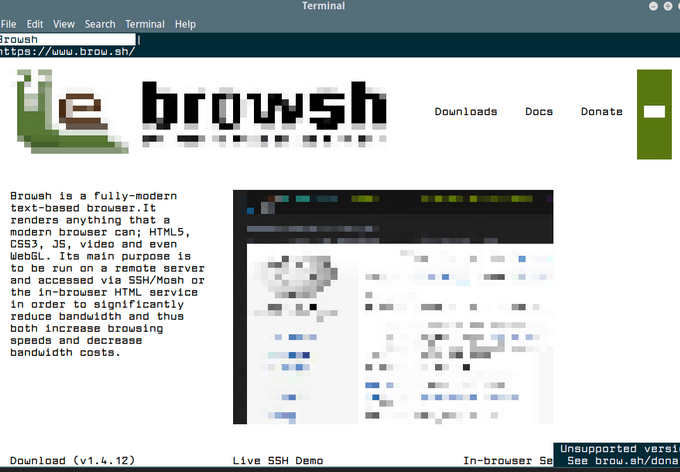
Browsh é um software simples, de código aberto e moderno navegador baseado em texto. É mais útil quando você não tem uma boa conexão com a Internet, ajudando a evitar o esgotamento da bateria.
Reproduz vídeos e qualquer outra coisa que um navegador comum possa. No entanto, ocorre em ambientes de terminal.
Para instalar o Browsh no Linux, você precisa estar executando a versão mais recente do Firefox e um cliente de terminal com suporte a cores verdadeiras.
Depois de instalar tenha os pré-requisitos acima, você pode baixe o pacote certo para sua distribuição Linux. Depois de instalado, execute o Browsh no terminal com o seguinte comando:
$ browsh
As funções do mouse e da tecla funcionam da mesma maneira que você esperaria em um navegador de desktop. Abaixo estão algumas das funções mais básicas:
Lolcat
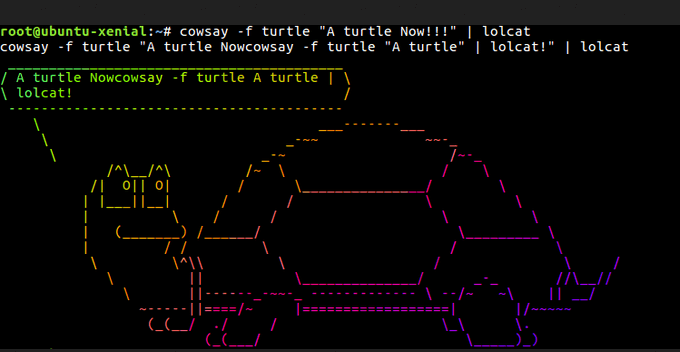
Para imprimir seu texto em cores divertidas do arco-íris, use lolcat. Para instalá-lo, use o código abaixo:
# apt-get install lolcat
Vincule-o a outros comandos do terminal Linux para ver uma saída de cores do arco-íris no terminal Linux.
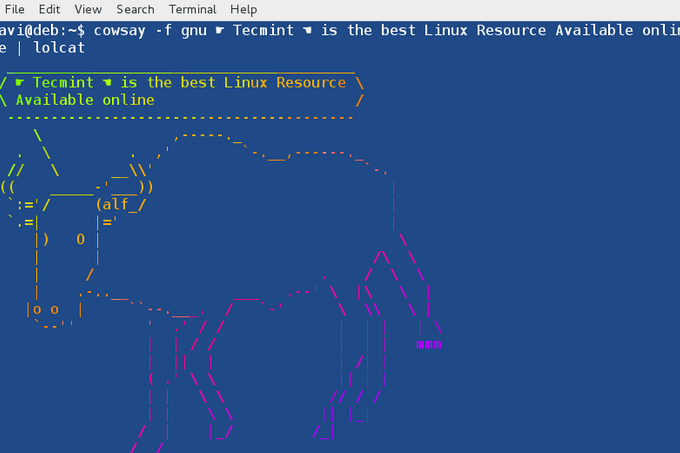
Pesquisar erros no disco rígido
Use smartctl para monitorar a confiabilidade do seu disco rígido, prever falhas de disco e executar autotestes.
Use o comando abaixo para instale o smartctl no Ubuntu:
$ sudo apt-get install smartmontools
Para iniciar o serviço, use o seguinte comando:
$ sudo /etc/init.d/smartmontools start
Para usar com outras distribuições e veja os exemplos lidos: Smartctl - Ferramenta de monitoramento e análise para discos rígidos.
Backup e restauração do Cpanel
Faça backup e restauração rápida e fácil de arquivos de conta do cPanel usando o seguintes comandos do terminal Linux:
/scripts/pkgacct username/scripts/restoracct username
Crie uma unidade inicializável
Crie uma unidade inicializável USB a partir do iso usando um único comando de terminal:
$ dd if=/home/user/Downloads/ubuntu.iso of=/dev/sdb1 bs=512M; sync
O comando acima cria uma unidade USB (/ dev / sdb1) em uma unidade inicializável Debian.
Se você passa muito tempo na linha de comando, os exemplos acima explicam alguns truques e atalhos para aumentar sua produtividade.
Você também pode usar comandos de terminal do Linux que não têm nada a ver com o trabalho apenas para se divertir.